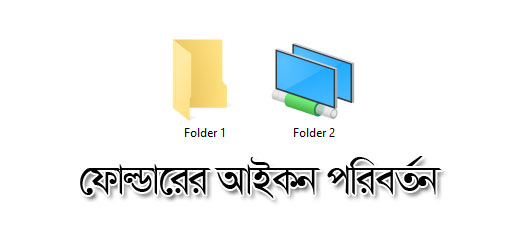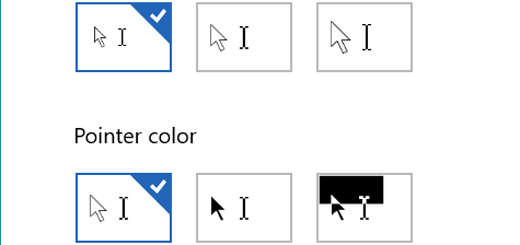মাউস দিয়ে পছন্দ মতো ফাইল/ফোল্ডার সিলেক্ট করবো কিভাবে
সাধারণত কম্পিউটারের ফাইল পছন্দ মতো একটি করে একসাথে ফাইল সিলেক্ট করার জন্য Ctrl চেপে ধরে সেই ফাইলগুলো সিলেক্ট করতে হয়। যেমন ধরুন, আপনার কম্পিউটারের একটি ফোল্ডারে অনেকগুলো ফাইল আছে। আপনি যে ফাইলগুলো কপি করতে চাচ্ছেন, সেই ফাইলগুলো ফোল্ডারের বিভিন্ন অংশে আছে। এখন সেই ফাইলগুলো একসাথে সিলেক্ট করার জন্য Ctrl চেপে ধরে সিলেক্ট করতে হবে। এখন আমার প্রশ্ন হচ্ছে, Ctrl কি ছাড়াই কিভাবে পছন্দ মতো ফাইল মাউস দিয়ে একসাথে সিলেক্ট করে কপি পেস্ট করবো। তো চলুন নিচের অংশে দেখে নেয়া যাক, কিভাবে Ctrl কি ছাড়াই পছন্দ মতো ফাইল মাউস দিয়ে সিলেক্ট করতে হয়।
Ctrl ছাড়াই একসাথে মাউস দিয়ে ফাইল সিলেক্ট করা জন্য আপনাকে উইন্ডোজ অপারেটিং সিস্টেম থেকে সেটিং এর পরিবর্তন করে নিতে হবে। তো চলুন সেটিং পরিবর্তনের নিয়ম নিচের অংশ থেকে দেখে নেই।
সেটিং পরিবর্তন করবো কিভাবেঃ
মাউস দিয়ে পছন্দ মতো ফাইল সিলেক্ট করার জন্য প্রথমে উইন্ডোজ অপারেটিং সিস্টেম যেকোন ডিভাইস থেকে My Computer ওপেন করুন। ওপেন করার পর নিচের আপনি চলে যাবেন পরের স্টেপে।
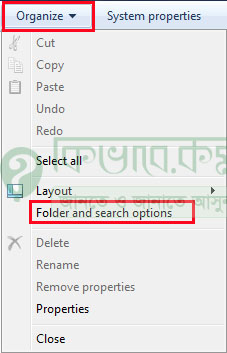
click to organize
এবার সেখান থেকে উপরের দিকে Organize লেখা লাল মার্ক করা অপশন দেখা যাচ্ছে। এবার সেখানে ক্লিক করুন। ক্লিক করার পর নিচের দিকে বেশ কিছু অপশন দেখা যাবে। এরপর উপরের ছবিটির লাল মার্ক করা অপশন দেখা যাচ্ছে Folder and search options লেখাই ক্লিক করুন। ক্লিক করার পর নিচের ছবিটির মতো ছবি দেখা যাবে।
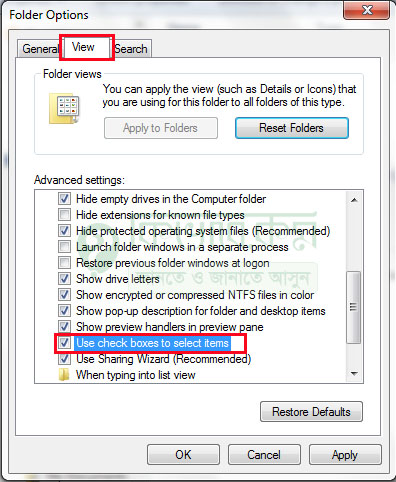
Select items
উপরের ছবিটিতে লাল মার্ক করা View লেখা অপশনটি সিলেক্ট করুন। সিলেক্ট করার পর নিচের দিকে বেশ কিছু অপশন দেখা যাবে। এবার ছবিটির নিচের লাল মার্ক করা অপশন বের করার জন্য সেখান থেকে Scroll করে নিচের দিকে আসলে Use check boxes to select items লেখা নামে অপশন দেখা যাবে। সেই অপশনটি সিলেক্ট করুন। সিলেক্ট করার পর উপরের ছবিটির নিচের দিকে Apply লেখা বাটন দেখা যাচ্ছে। সেখানে ক্লিক করুন। ক্লিক করার পর আপনি মাউস দিয়ে পছন্দ মতো ফাইল সিলেক্ট করতে পারবেন।
ঠিক নিচের ছবিটির মতো করে যেকোন ধরনের ফাইল পছন্দ মতো Ctrl কি ছাড়াই মাউস একসাথে সিলেক্ট করে নিতে পারবেন।
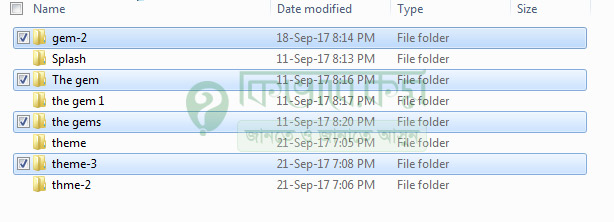
select-file
সেটিং ঠিক করার পর মাউস যেকোন ফাইল উপরের নিয়ে গেলে সেখানে উপরের ছবিটির বাম পাশের মতো একটি আইকন দেখা যাবে। সেই আইকনে ক্লিক করে আপনি একসাথে একাধিক পছন্দ মতো ফাইল সিলেক্ট করতে পারবেন।